如何使用Revit:从入门到精通的完整指南【2023最新版】
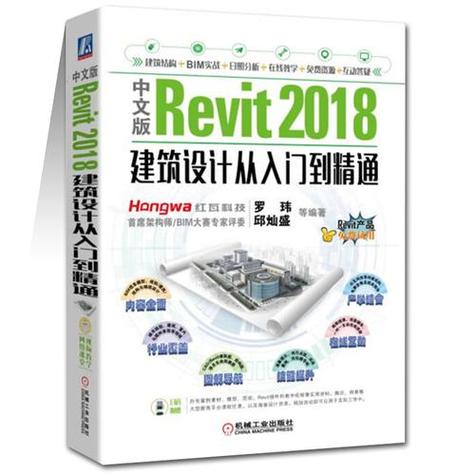
## 1. Revit概述
Revit作为一款专业的BIM软件,它允许设计师创建准确的建筑模型,进行多学科协同设计。与传统的2D CAD软件相比,Revit的最大优势在于它的参数化建模能力和数据驱动功能。Revit不仅能够创建建筑物的三维模型,还能生成二维图纸、结构分析、能效分析、成本估算等重要功能。
### 1.1 Revit的优势
- **集成化工作流程**:Revit能将建筑、结构、机电等专业的设计紧密结合,减少信息的丢失与重复,提高团队协作效率。
- **智能建模**:Revit模型中的每个元素都有详细的参数信息,能够自动生成施工图纸和详细信息。
- **实时更新**:修改模型时,所有视图、图纸和明细表会自动更新,确保设计的一致性。
### 1.2 Revit的应用领域
Revit的应用领域非常广泛,主要包括:
- **建筑设计**:建筑外立面、室内布局、功能分区等设计。
- **结构设计**:结构框架、梁柱设计等。
- **机电设计**:暖通、电气、给排水等系统的设计与分析。
- **施工图纸与细节设计**:Revit可以自动生成准确的施工图,节省设计人员的大量时间。
## 2. 安装与界面介绍
### 2.1 Revit安装
Revit的安装过程并不复杂,通常需要通过Autodesk官方渠道下载并安装。安装时需要选择合适的版本(如Revit Architecture, Revit Structure或Revit MEP),并按照提示完成安装过程。安装完成后,可以通过Autodesk账户登录使用。
### 2.2 Revit界面介绍
Revit的界面设计直观,主要由以下几个区域构成:
- **顶部菜单栏**:提供常见功能和设置,如保存、打印、导入导出等。
- **工具栏**:包含各类建模工具、绘图工具、视图控制等,常用功能按钮分布在这里。
- **项目浏览器**:显示当前项目中的所有视图、族、图纸等元素,便于管理项目结构。
- **属性栏**:根据选中对象显示其属性,可以进行详细设置。
- **工作区**:用于进行绘图和建模的区域,支持二维视图和三维视图切换。
## 3. Revit基本操作
### 3.1 创建项目
1. **选择模板**:Revit提供多个项目模板,用户可以根据项目需求选择合适的模板(如建筑、结构、机电等模板)。
2. **设置单位**:设置项目单位(如米、毫米、英尺等)对于精确设计非常重要。进入“管理”标签,选择“项目单位”进行设置。
### 3.2 绘制墙体
墙体是建筑设计中的基础构件之一,Revit提供多种类型的墙体,可以根据需求进行选择。
1. **选择墙体工具**:在“建筑”选项卡中选择“墙”工具,设置墙体的类型、宽度和高度。
2. **绘制墙体**:点击开始绘制,使用鼠标左键点击墙体的起点和终点,Revit会自动生成墙体。
3. **修改墙体**:选中墙体后,可以在属性栏中修改墙体的高度、材料等属性。
### 3.3 创建门窗
1. **添加门窗**:在“建筑”选项卡中选择“门”或“窗”工具,点击墙体上合适的位置插入门窗。
2. **调整尺寸与位置**:可以通过修改属性栏来调整门窗的尺寸、材质及位置。
### 3.4 创建楼板
楼板的创建和修改非常简单:
1. 选择“楼板”工具,在绘图区内框定楼板的边界。
2. 设置楼板的厚度、材料和其他参数。
3. 确定楼板的高度,并在属性栏中进行细节调整。
### 3.5 进行标注与注释
Revit可以自动生成标注、尺寸和文字注释:
1. **自动标注**:使用标注工具,Revit会自动为设计元素添加尺寸标注。
2. **自定义标注**:可以手动选择特定的元素进行标注。
### 3.6 创建视图与图纸
Revit支持二维和三维视图的创建与管理:
1. **创建平面视图**:在项目浏览器中右键点击“视图”选择“新建平面视图”。
2. **创建三维视图**:选择“视图”选项卡中的“3D视图”按钮,生成三维立体图。
3. **图纸设置**:在项目浏览器中创建图纸,拖拽视图到图纸中进行排版。
## 4. 进阶操作
### 4.1 使用族(Families)
Revit的族是构成项目的基础元素,它们包括墙体、门窗、家具等。通过族,设计师可以自定义模型中的每一个细节,甚至可以创建复杂的建筑构件。
1. **加载族**:Revit提供了丰富的族库,用户可以从中加载不同的族,或创建自定义族。
2. **编辑族**:可以根据项目需求修改族的参数,如尺寸、形状、材料等。
### 4.2 协同工作与共享
Revit支持多人协同工作,这对于大型建筑项目尤其重要。使用Revit的“工作共享”功能,团队成员可以在同一项目中并行工作,实时更新模型。
1. **启用工作共享**:在创建项目时启用工作共享功能,选择共享文件夹。
2. **分配工作集**:将不同部分的工作分配给不同的设计师,确保工作流程的顺利进行。
### 4.3 进行分析与模拟
Revit不仅是一个设计工具,它还可以进行各种分析和模拟,如能效分析、结构分析等。
1. **能效分析**:通过Revit的“能源分析”工具,用户可以进行建筑的能效模拟,评估建筑的能源消耗。
2. **结构分析**:Revit可以与结构分析软件(如Robot Structural Analysis)集成,进行更详细的结构计算。
## 5. 输出与打印
### 5.1 生成施工图
Revit可以根据模型自动生成完整的施工图,包括平面图、立面图、剖面图、细节图等,极大地提高了图纸的准确性和效率。
1. **选择图纸格式**:在“图纸”选项卡中选择合适的图纸模板。
2. **添加视图到图纸**:通过拖拽视图,将项目视图添加到图纸中。
3. **打印设置**:设置打印机、纸张大小和打印范围,确保输出符合标准。
### 5.2 导出到其他格式
Revit支持将项目导出为多种格式,如DWG、IFC、FBX等,方便与其他软件进行协同工作或存档备份。
## 6. 常见问题与解决方案
### 6.1 如何解决Revit卡顿问题?
Revit的性能依赖于硬件配置,尤其是内存、显卡和处理器。以下方法可以帮助提高Revit的运行效率:
- 增加RAM(至少16GB以上)。
- 使用高性能显卡,尤其是在渲染复杂模型时。
- 清理项目中的无用元素,减少文件大小。
- 使用Revit的“工作集”功能分离项目,减少每个文件的复杂度。
### 6.2 如何解决族加载慢的问题?
加载族慢可能与族本身的复杂性或文件大小有关。建议:
- 使用Revit的“族诊断工具”检测族中的潜在问题。
- 尽量使用标准族,避免复杂的自定义族。
- 使用“简化”工具减少族的细节。
## 7. 结语
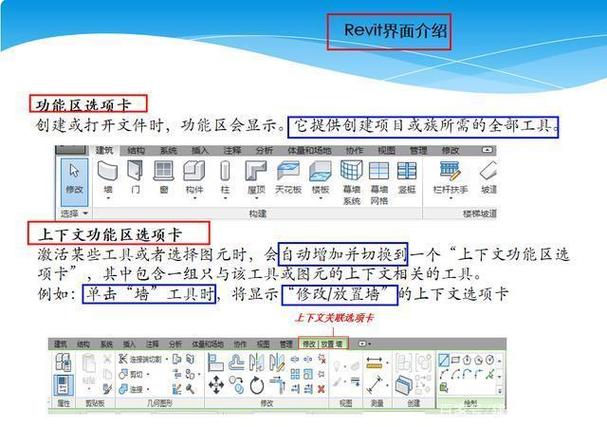
Revit作为一款强大的BIM工具,在建筑设计和工程领域中扮演着越来越重要的角色。掌握Revit的基本操作和进阶技巧,可以大大提升设计效率和项目质量。随着技术的不断发展,Revit的功能也在不断扩展,成为建筑、结构、机电等领域设计师的必备利器。希望通过本篇详细指南,能够帮助你从入门到精通,充分发挥Revit的优势,推动设计项目的顺利进行。
BIM技术是未来的趋势,学习、了解掌握更多BIM前言技术是大势所趋,欢迎更多BIMer加入BIM中文网大家庭(http://www.wanbim.com),一起共同探讨学习BIM技术,了解BIM应用!
相关培训